Heim >häufiges Problem >Beispiel-Tutorialillustration für die Win10-Druckertreiberinstallation
Beispiel-Tutorialillustration für die Win10-Druckertreiberinstallation
- 王林nach vorne
- 2023-07-16 13:25:161121Durchsuche
Wenn Sie den Drucker mit dem Win10-Betriebssystem verbinden möchten, müssen Sie zuerst den Druckertreiber auf dem Computer ausführen. Einige Internetnutzer wissen jedoch nicht, wie man den Druckertreiber in Win10 installiert den Druckertreiber in Win10.
1. Klicken Sie auf dem Windows 10-Systemdesktop auf den Menüpunkt „Start/Windows-System/Bedienfeld“.
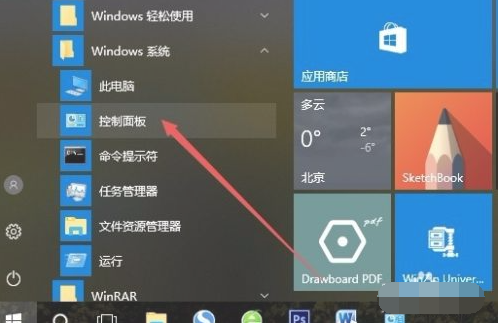 2. Klicken Sie im geöffneten Bedienfelddialogfeld auf die Dropdown-Liste „Abfragemethode“ in der oberen rechten Ecke und dann auf den Menüpunkt „Großes Symbol“ in der Popup-Menüleiste.
2. Klicken Sie im geöffneten Bedienfelddialogfeld auf die Dropdown-Liste „Abfragemethode“ in der oberen rechten Ecke und dann auf den Menüpunkt „Großes Symbol“ in der Popup-Menüleiste.
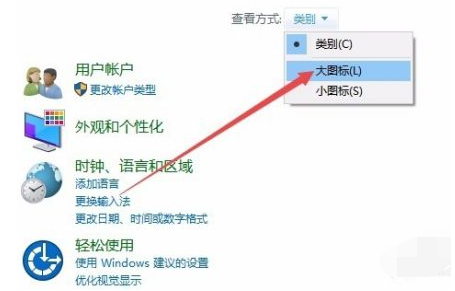 3. Klicken Sie im Dialogfeld auf das Symbol „Geräte und Drucker“.
3. Klicken Sie im Dialogfeld auf das Symbol „Geräte und Drucker“.
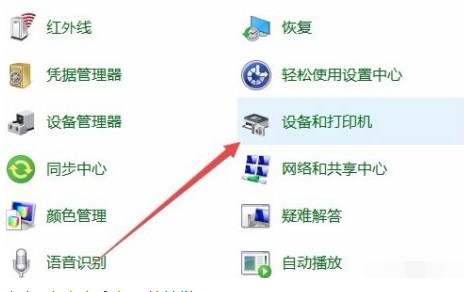 4. Klicken Sie im sich öffnenden Dialogfeld auf „Drucker hinzufügen“, um eine einfache Verbindung herzustellen.
4. Klicken Sie im sich öffnenden Dialogfeld auf „Drucker hinzufügen“, um eine einfache Verbindung herzustellen.
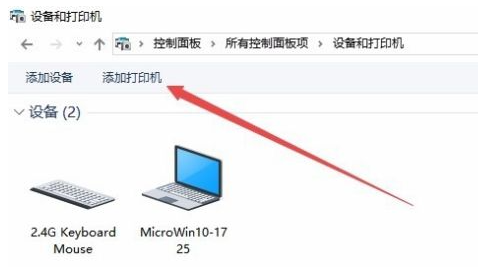 5. Zu diesem Zeitpunkt scannt der Scanner automatisch den Drucker. Klicken Sie einfach auf „Der gewünschte Drucker ist nicht aufgeführt“, um eine einfache Verbindung herzustellen.
5. Zu diesem Zeitpunkt scannt der Scanner automatisch den Drucker. Klicken Sie einfach auf „Der gewünschte Drucker ist nicht aufgeführt“, um eine einfache Verbindung herzustellen.
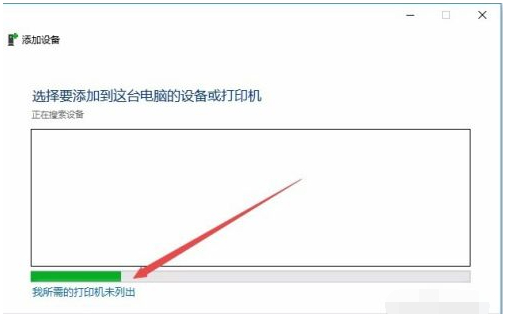 6. Klicken Sie anschließend im aufgelisteten Dialogfeld „Drucker hinzufügen“ auf „Lokalen Drucker oder Internetdrucker hinzufügen“ und dann auf die Schaltfläche „Weiter“.
6. Klicken Sie anschließend im aufgelisteten Dialogfeld „Drucker hinzufügen“ auf „Lokalen Drucker oder Internetdrucker hinzufügen“ und dann auf die Schaltfläche „Weiter“.
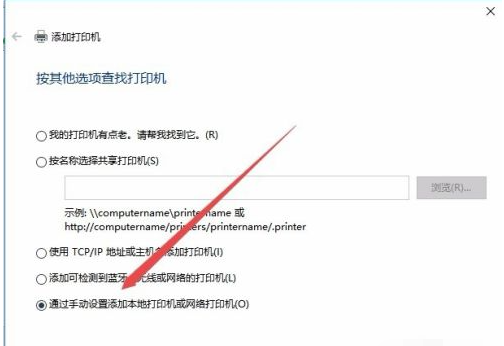 7. Das Dialogfeld für den Installationsprozess des Druckertreibers wird unten angezeigt. Wählen Sie im Herstellerdialogfeld links den Druckerhersteller und rechts die Druckermodellspezifikationen aus.
7. Das Dialogfeld für den Installationsprozess des Druckertreibers wird unten angezeigt. Wählen Sie im Herstellerdialogfeld links den Druckerhersteller und rechts die Druckermodellspezifikationen aus.
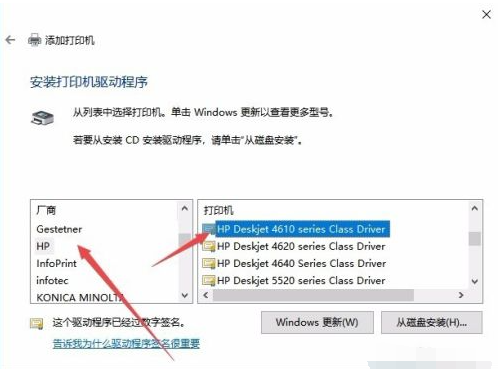 8. Zu diesem Zeitpunkt beginnt die Zeitspanne für die Installation des Druckers. Nach Abschluss der Installation können Sie den Drucker normal verwenden.
8. Zu diesem Zeitpunkt beginnt die Zeitspanne für die Installation des Druckers. Nach Abschluss der Installation können Sie den Drucker normal verwenden.
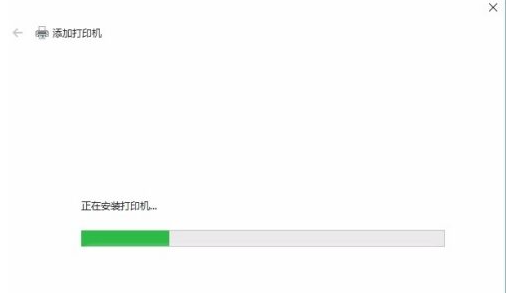 Das obige ist das Beispiel-Tutorial zur Installation des Druckertreibers in Win10. Ich hoffe, es kann allen helfen.
Das obige ist das Beispiel-Tutorial zur Installation des Druckertreibers in Win10. Ich hoffe, es kann allen helfen.
Das obige ist der detaillierte Inhalt vonBeispiel-Tutorialillustration für die Win10-Druckertreiberinstallation. Für weitere Informationen folgen Sie bitte anderen verwandten Artikeln auf der PHP chinesischen Website!

